Cómo no quiero que el video se deforme a la hora de hacer el cropeo, me ayudo de una captura del video y de un programa de edición de imágenes. (Photoshop en este caso)
Este que sigue es el guión paso por paso, no hay que asustarse que es muy sencillo eh.
1. Hacer una captura del video. (Con VLC pulsando las teclas ‘Mayusculas’ y ‘S’)

2. Abrir esa captura en un programa de edición de imagen. (Como ya he dicho, en Photoshop)
3. Seleccionar para recortarla dejando fuera de la selección los bordes negros que tuviera.

4. Copiar la selección y pegarla en un dibujo nuevo, ahí redimensionar la imagen si fuera preciso, con la opción restringir proporciones para que no se deforme.
http://i1008.photobucket.com/albums/af2 ... 252a47.jpg" onclick="window.open(this.href); return false;">
 http://i1008.photobucket.com/albums/af2 ... 252a47.jpg" style="max-width: 125px; alt="http://i1008.photobucket.com/albums/af2 ... 252a47.jpg"/> http://i1008.photobucket.com/albums/af2 ... 058cfe.jpg" onclick="window.open(this.href); return false;">
http://i1008.photobucket.com/albums/af2 ... 252a47.jpg" style="max-width: 125px; alt="http://i1008.photobucket.com/albums/af2 ... 252a47.jpg"/> http://i1008.photobucket.com/albums/af2 ... 058cfe.jpg" onclick="window.open(this.href); return false;"> http://i1008.photobucket.com/albums/af2 ... 058cfe.jpg" style="max-width: 125px; alt="http://i1008.photobucket.com/albums/af2 ... 058cfe.jpg"/>
http://i1008.photobucket.com/albums/af2 ... 058cfe.jpg" style="max-width: 125px; alt="http://i1008.photobucket.com/albums/af2 ... 058cfe.jpg"/>5. Yo siempre pongo como tamaño máximo de ancho de video 720 y de alto el que hubiera salido, en este caso las dimensiones son de 720 x 390, dato que anotaremos pues nos hará falta en el futuro.
6. Lo hago así, porque hay reproductores de divx que no admiten un tamaño de video superior a ese.
7. Éste es el resultado de la captura ya recortada y redimensionada:

8. Ahora abrid en VDubMod el video a cropear.
9. En él tenemos que tener un filtro instalado (DeLogo) en la carpeta ‘Pluggins’
10. En el siguiente enlace tenéis el VirtualDubMod completo, con el filtro ese ya incorporado.
11.
 VirtualDub Mod v1.5.10.2 [2.31 Mb]
VirtualDub Mod v1.5.10.2 [2.31 Mb] 
12. Elegir en el Menú ‘VIDEO’ la opción ‘FILTERS…’
13. En el cuadro que sale, pulsar ‘ADD’
14. Elegir ‘DeLogo 1.3.2’ y pulsar ‘OK’
15. Cerrar el cuadro que se presenta sin tocar nada en él:

16. Ahora tendréis habilitado el botón ‘CROPPING…’ lo pulsáis.
17. En la ventana que aparece, veis un deslizador en la parte de debajo, moverlo y buscar una escena clara para diferenciar bien los bordes de la película de las bandas negras a recortar.

18. Veis en tres esquinas unos cuadritos con las etiquetas X1 X2 Y1 Y2
19. Y1 e Y2 corresponden a las bandas horizontales mientras que X1 y X2 son el de las verticales.
20. Hay que ir haciendo que las bandas negras se tapen para que no salgan en la recodificación del video.
21. Cómo veis, en este caso hay que ‘tapar’ sólo tres bandas negras, la de la derecha está límpia, por lo tanto actuaremos sobre las cruadritos X1, Y1 e Y2, cada vez que se pulsa sobre una de las flechitas se ve como avanza o retrocede una especie de ‘tapadera’ gris que oculta la barra negra, cuando estén tapadas totalmente, hemos terminado.

22. Hay que tener en cuenta que el tamaño final del video ha de ser siempre un número par, así que lo que tapemos ha de dar un resultado par en el tamaño final del vídeo.
23. Una vez que esté todo listo, pulsais ‘OK’ y en el cuadro de filtros que estaba debajo también ‘OK’
24. Ahora vais al menú ‘VIDEO’ y elegís la opción ‘COMPRESSION…’ sale este cuadrito:

25. Yo elijo siempre el códec divx que es el que me va mejor, para ello seleccionáis el mismo codec que yo he elegido (o parecido) y pulsais ‘CONFIGURE’, sale un cuadrito con tres pestañas.
26. En la pestaña ‘VIDEO’ ponemos en ‘Cambio de tamaño personalizado’ 720 x 390, que es la dimensión que me salió en Photoshopcuando redimensioné la captura recortada, lo demás ponerlo todo como en la captura, las otras dos pestañas, ‘CODEC’ y ‘PRINCIPAL’ dejarlas como se ve en las capturas.
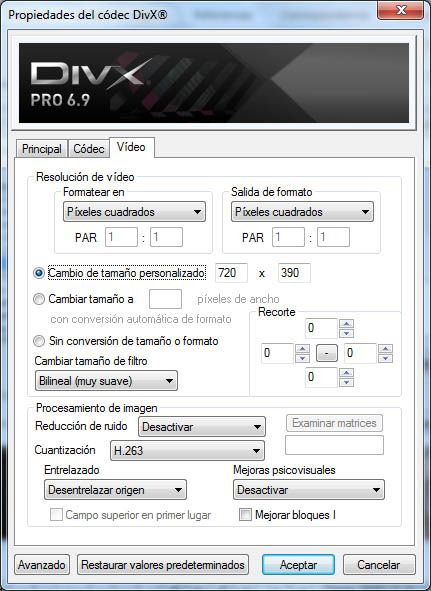


27. Ahora en teoría ya está todo preparado para recodificar nuevamente el video, si el audio está ya en mp3 no tenemos que hacer nada más, pero si no lo estuviera, tendríamos que comprimirlo a mp3, ya que si no, nos va a dar un tamaño final excesivamente grande.
28. Para comprimir el audio, vais al Menú ‘STREAMS’ y elegir la opción ‘STREAM LIST’ sale este cuadrito:

29. Se pulsa con el botón derecho sobre la pista del audio (Source: Input AVI file) y en el menú que sale hay que marcar la opción ‘Full processing mode’ después pulsar de nuevo con el botón derecho y elegir la opción ‘COMPRESSION…’ elegir lo que veis en este cuadrito:

30. Logicamente para poder comprimir el audio a mp3 tenemos que tener instalado el códec ‘Lame MP3’
31. Si usais programas de video y audio (como audacity por ejemplo) ya lo tendréis instalado, pero si no aparece en la lista de codecs de audio en VirtualDubMod hay que instalarlo nuevamente.
32. En este enlace podemos descargar Lame MP3: http://lame1.buanzo.com.ar/
33. Y listo, ahora podemos salvar nuestro video como avi pero ya bien cropeado.
Espero que haya salido clarito. pero ante cualquier duda o sugerencia no teneis más que preguntar que se os responderá.

















